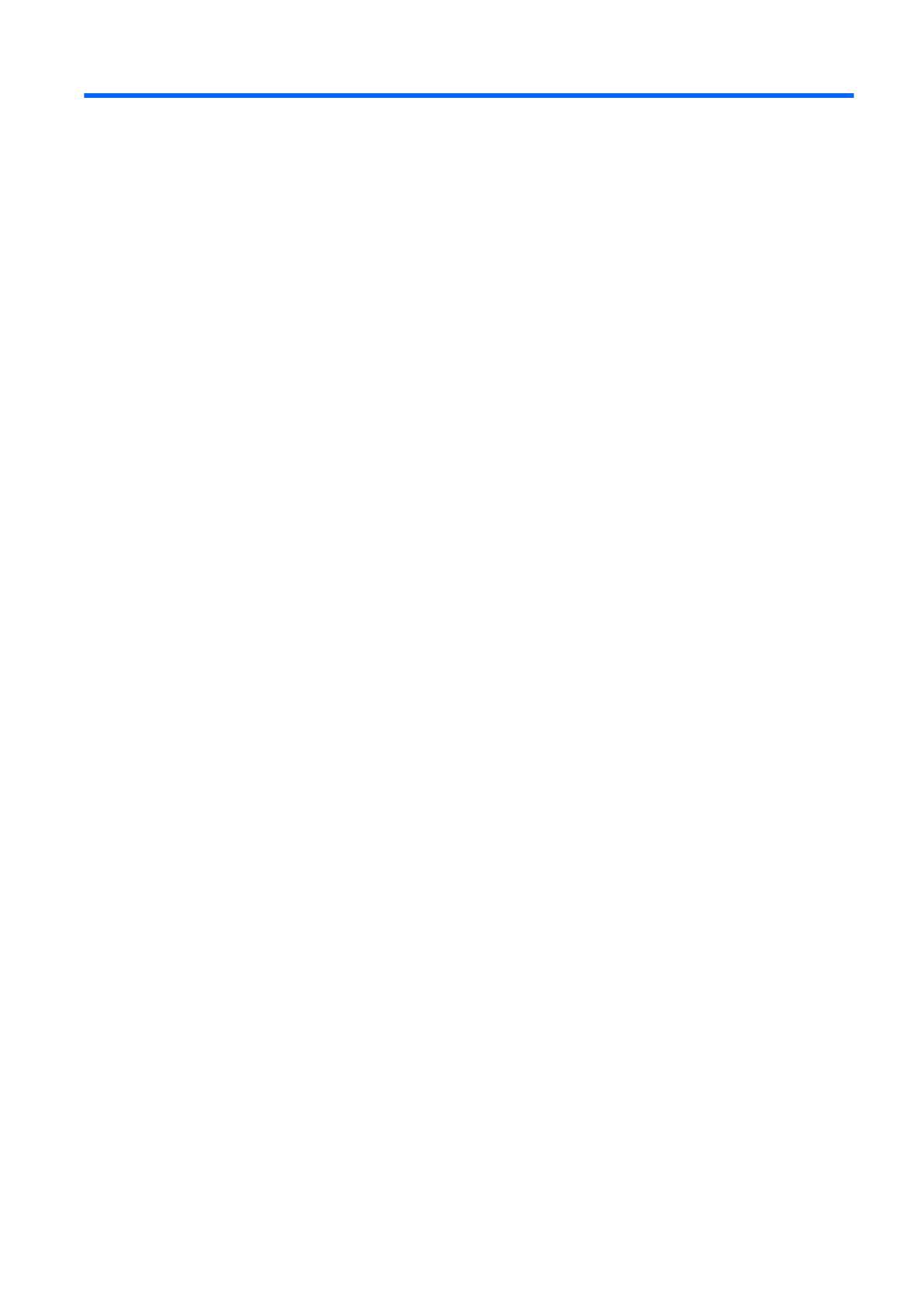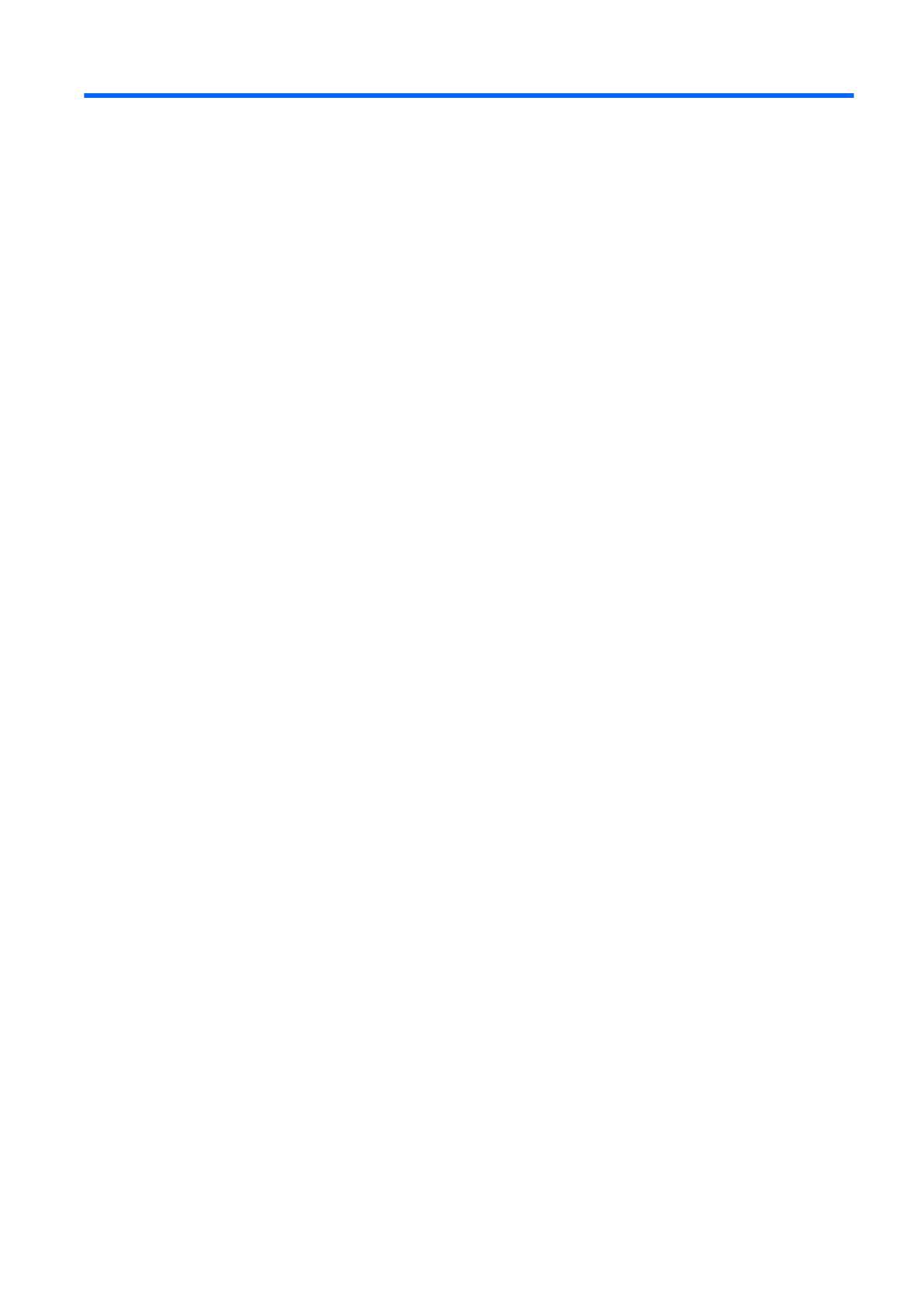
Sisällysluettelo
1 Tuotteen ominaisuudet
Peruskokoonpanon ominaisuudet ........................................................................................................ 1
Etupaneelin osat ................................................................................................................................... 2
Takapaneelin osat ................................................................................................................................ 2
Näppäimistö ......................................................................................................................................... 3
Windows-näppäimen käyttäminen ....................................................................................... 5
Sarjanumeron sijainti ............................................................................................................................ 6
Pöytätietokoneen muuttaminen tornikokoonpanoksi ............................................................................ 6
2 Laitteistopäivitykset
Huollettavuuteen liittyvät ominaisuudet ................................................................................................ 8
Varoitukset ja huomautukset ................................................................................................................ 8
Tietokoneen huoltopaneelin irrottaminen ............................................................................................. 8
Etupaneelin irrottaminen ja kiinnittäminen ............................................................................................ 9
Peitelevyn irrottaminen ....................................................................................................................... 11
Lisämuistin asentaminen .................................................................................................................... 13
SODIMM-muistimoduulit .................................................................................................... 13
DDR2-SDRAM SODIMM -muistimoduulit .......................................................................... 13
SODIMM-kantojen täyttäminen .......................................................................................... 14
SODIMM-moduulien asentaminen ..................................................................................... 15
Kiintolevyn päivittäminen .................................................................................................................... 18
Optisen aseman sijoittaminen takaisin paikalleen .............................................................................. 23
Optisen aseman irrottaminen ............................................................................................. 23
Uuden optisen levyaseman asentamisen valmistelu ......................................................... 25
Uuden optisen levyaseman asentaminen .......................................................................... 26
Porttikannen asentaminen ja poistaminen ......................................................................................... 28
Liite A Tekniset tiedot
Liite B Pariston vaihtaminen
Liite C Turvatoimet
Turvalukon asentaminen .................................................................................................................... 34
Vaijerilukko ........................................................................................................................ 34
Riippulukko ........................................................................................................................ 35
HP Business PC Security -lukko ........................................................................................ 36
Liite D Staattinen sähköpurkaus
Sähköstaattisten vaurioiden estäminen .............................................................................................. 38
Maadoitusmenetelmiä ........................................................................................................................ 38
FIWW v